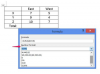يعد استخدام التوقيع الكتابي في المستندات الإلكترونية عملية بسيطة.
حقوق الصورة: جوبيتيريماجيس / ستوكبيت / جيتي إيماجيس
لا يصبح إدخال توقيع مكتوب بخط اليد في المستندات الرقمية مجرد ممارسة أعمال قياسية - بل يضيف أيضًا لمسة شخصية لطيفة. ستوفر لك هذه الخطوات البسيطة لإضافة توقيع مكتوب إلى مستند Word الوقت والمتاعب في طباعة المستندات وتوقيعها ومسحها ضوئيًا وتحميلها باستمرار.
اكتب توقيعك
وقع اسمك بقلم على قطعة من الورق الأبيض. اضغط بقوة إذا كنت تستخدم قلم حبر جاف ، أو استخدم قلمًا فلوماستر لإنشاء توقيع واضح ومتساوي. إذا كان لديك جهاز لوحي بشاشة تعمل باللمس ، فافتح تطبيق الرسم على الجهاز اللوحي واكتب توقيعك بإصبعك أو بقلم رفيع. احفظ التوقيع على الشاشة الرئيسية لجهازك اللوحي. يوصي Microsoft Office بحفظ الملف بتنسيق bmp أو gif أو jpg أو png.
فيديو اليوم
امسح توقيعك ضوئيًا
باستخدام ماسح ضوئي ، امسح توقيعك ضوئيًا واحفظه كملف jpeg أو png على سطح مكتب الكمبيوتر. يمكنك الآن الوصول إلى هذا التوقيع وإعادة استخدامه لأي مستند.
قص توقيعك
افتح برنامج تحرير الصور بجهاز الكمبيوتر الخاص بك. إذا لم يكن جهاز الكمبيوتر الخاص بك يحتوي على برنامج لتحرير الصور ، فيمكنك شراء Adobe Photoshop أو تنزيل Google Picassa مجانًا. حدد موقع التوقيع المحفوظ على سطح المكتب وافتحه في برنامج تحرير الصور. قم بقص الصورة حول التوقيع قدر الإمكان. احفظ الصورة كملف bmp أو gif أو jpg أو png.
أدخل توقيعك في مستند Word
افتح الملف الذي تريد تضمين توقيعك فيه وانقر فوق المؤشر الخاص بك حيث تريد أن يظهر التوقيع. في شريط الأدوات أعلى شاشتك ، انقر على "إدراج". حدد "صورة" من القائمة المنسدلة ، ثم حدد "من ملف". حدد موقع التوقيع المحفوظ على سطح المكتب أو الشاشة الرئيسية لجهازك اللوحي وانقر نقرًا مزدوجًا هو - هي. يجب أن يظهر التوقيع الآن في مستند Word الخاص بك.
تغيير حجم التوقيع الخاص بك
يمكنك تغيير حجم توقيعك عن طريق النقر على مربعات تغيير الحجم وسحبها حول زوايا الصورة حتى تصل إلى الحجم الذي تريده. لتحريك الصورة على الصفحة ، انقر واسحب الصورة إلى مكانها. احفظ المستند عند الانتهاء.